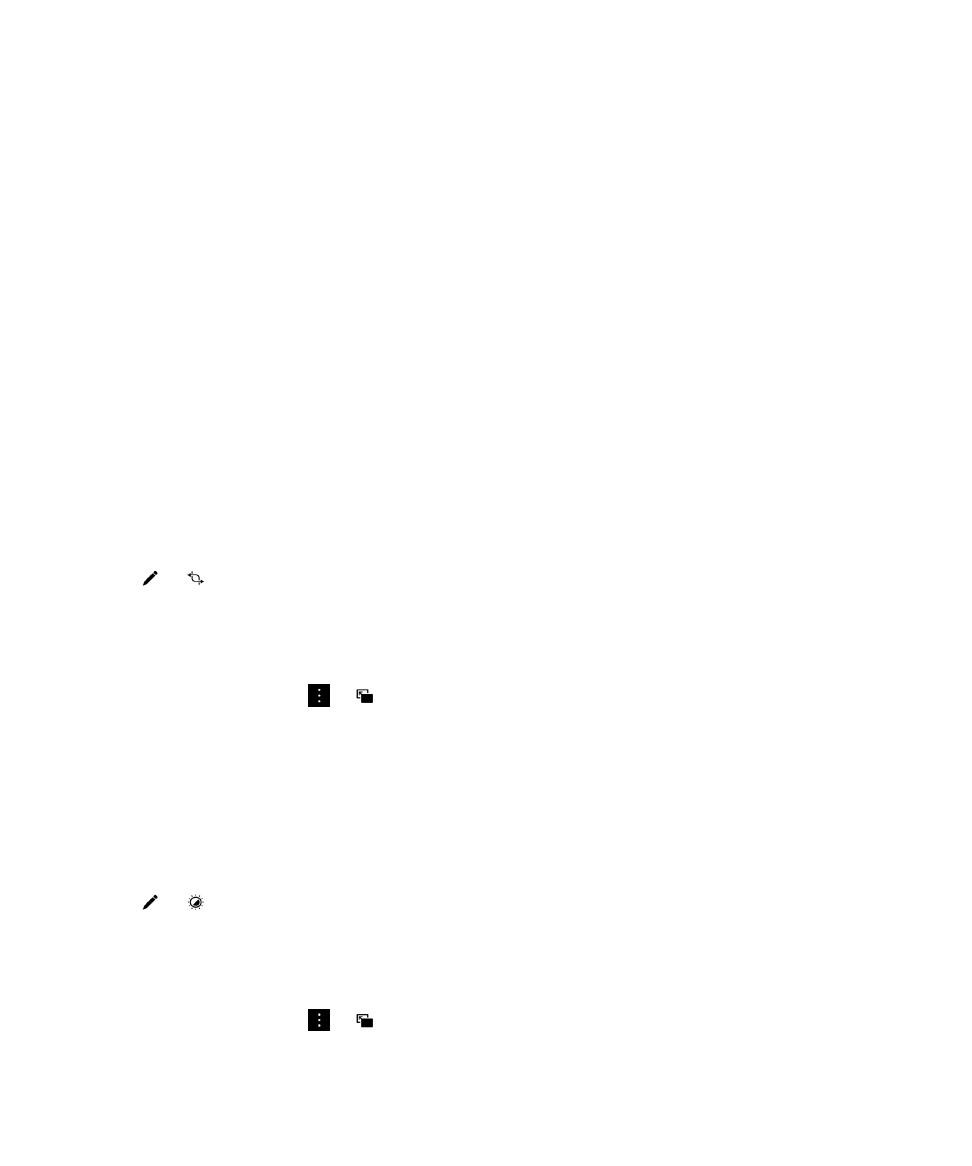
增強圖片
圖片編輯器可助您調整拍下的照片並改善其品質,像是亮度、飽和度、銳利度、紅眼等等。
1.
在「圖片」應用程式中,按住您想要變更的圖片。
2.
點選
>
。
3.
點選如自動增強或銳利度的編輯選項。
4.
當您完成圖片的編輯時,請執行下列其中一個動作:
• 要儲存您的改變,請點選儲存。
• 要放棄您的變更,請點選
>
。
使用指南
媒體
100
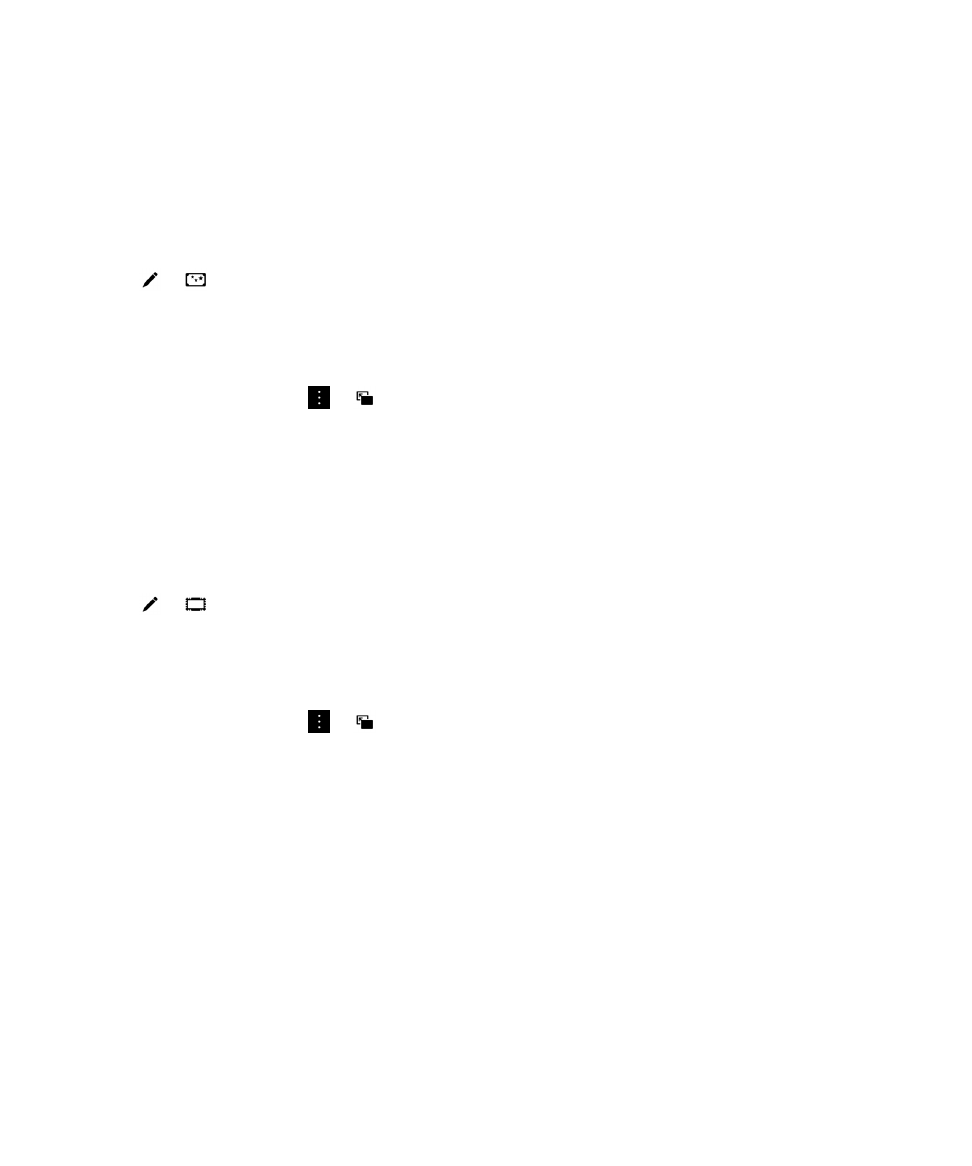
提示
: 若您選擇編輯選項但不喜歡其結果,要快速放棄變更,請再次點選編輯選項。
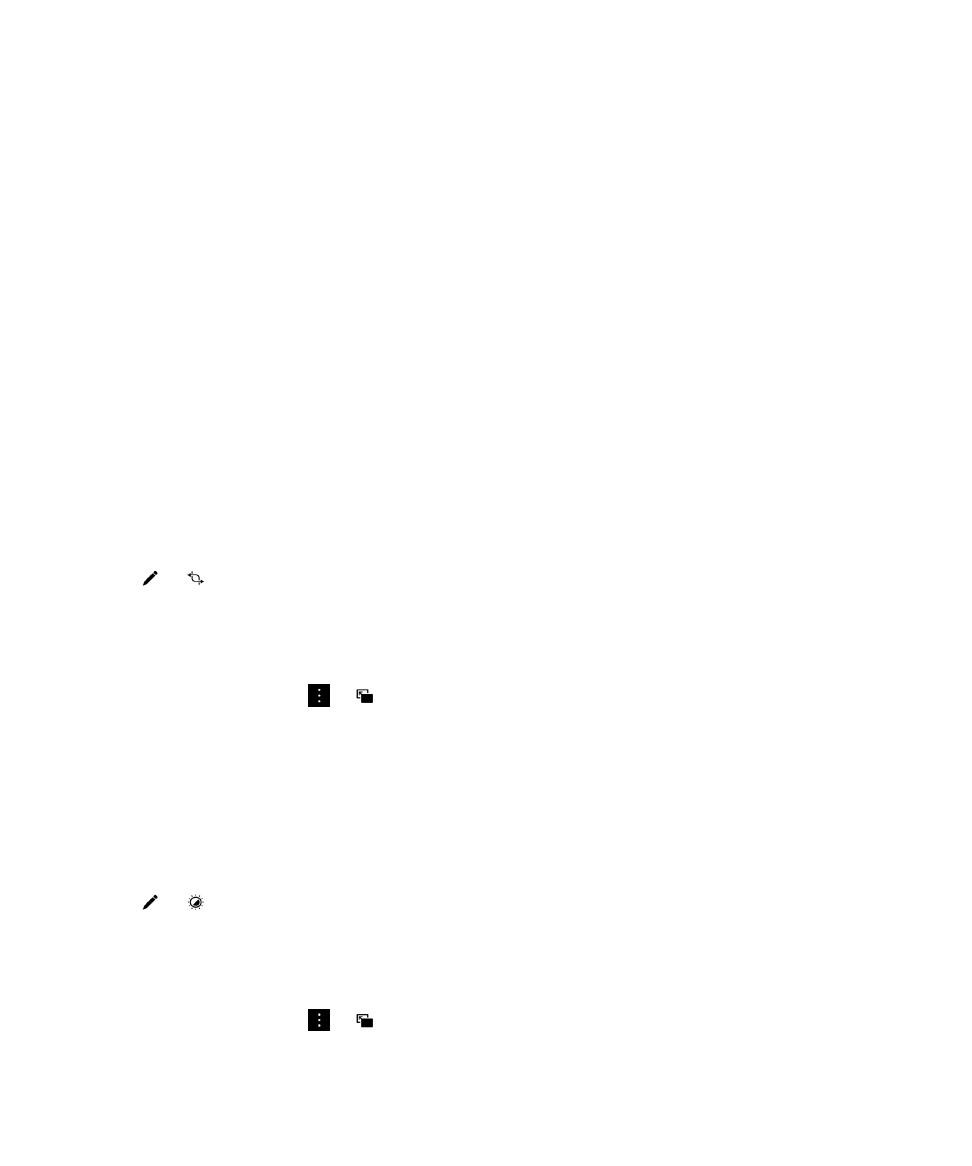
增強圖片
圖片編輯器可助您調整拍下的照片並改善其品質,像是亮度、飽和度、銳利度、紅眼等等。
1.
在「圖片」應用程式中,按住您想要變更的圖片。
2.
點選
>
。
3.
點選如自動增強或銳利度的編輯選項。
4.
當您完成圖片的編輯時,請執行下列其中一個動作:
• 要儲存您的改變,請點選儲存。
• 要放棄您的變更,請點選
>
。
使用指南
媒體
100
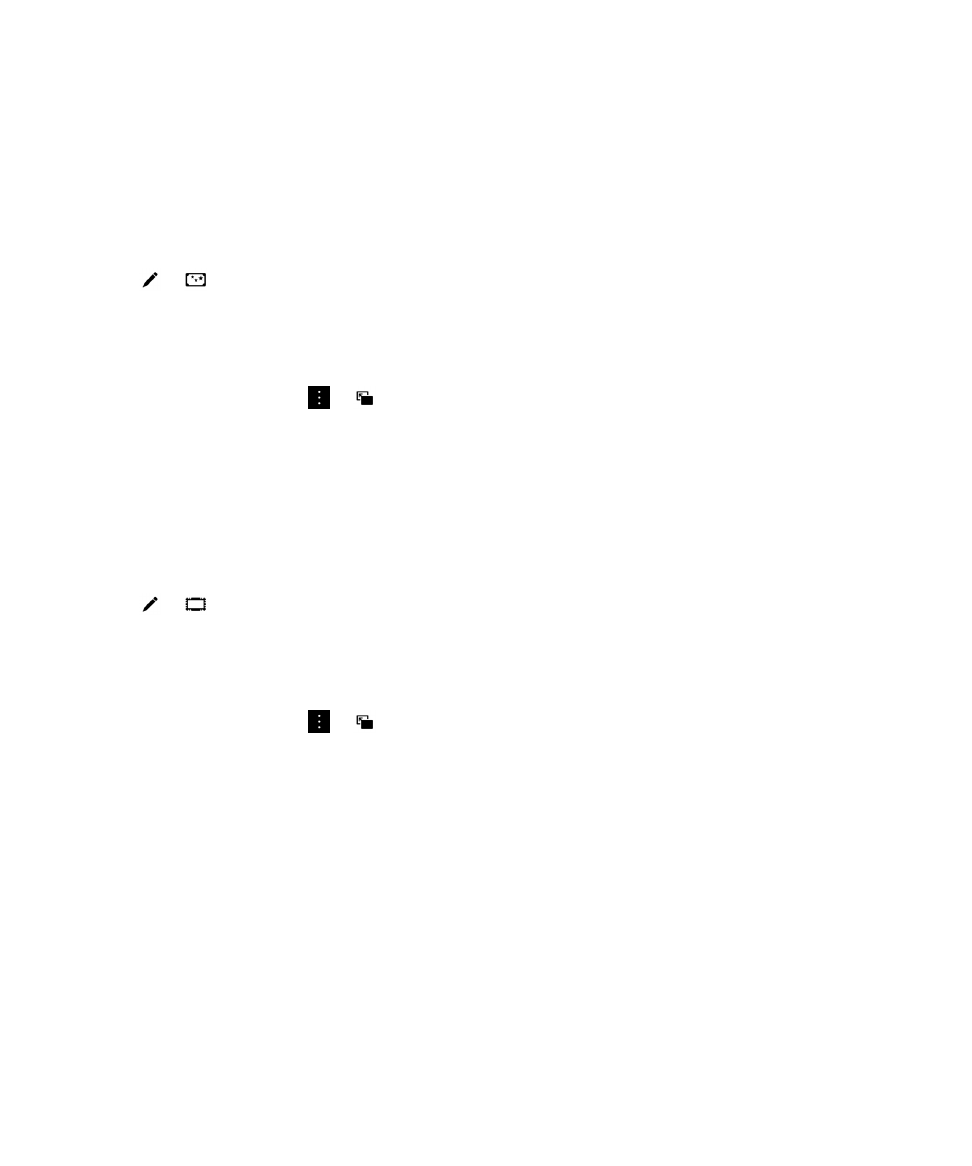
提示
: 若您選擇編輯選項但不喜歡其結果,要快速放棄變更,請再次點選編輯選項。